手机如何拍照有旋转 苹果手机照片旋转功能设置
日期: 来源:贝斯特安卓网
手机已经成为我们生活中不可或缺的一部分,除了通讯和上网功能,手机的拍照功能也越来越受到人们的关注。在拍摄照片时,有时我们可能会遇到照片旋转的问题,尤其是使用苹果手机的用户。幸运的是苹果手机提供了照片旋转功能设置,让我们能够轻松解决这一问题。本文将介绍苹果手机照片旋转功能的使用方法,帮助大家更好地利用手机拍摄出完美的照片。
苹果手机照片旋转功能设置
步骤如下:
1.唤醒苹果手机,然后在桌面上点击“照片”,进入图库。
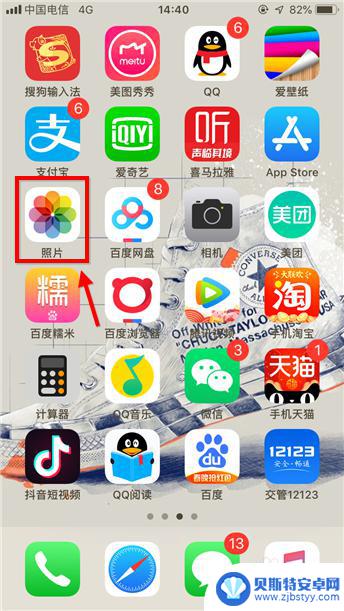
2.点击打开需要处理的哪张图,这里小编任意找了一张图,点右上角“编辑”。

3.进入编辑后,界面底部多出一行按钮,此处点击裁剪选项,如下图。

4.如下图红框标注的是旋转选项,点一下逆时针旋转90°。点两下逆时针180°,以此类推.....没有顺时针旋转选项,需要顺时针旋转多点几次。
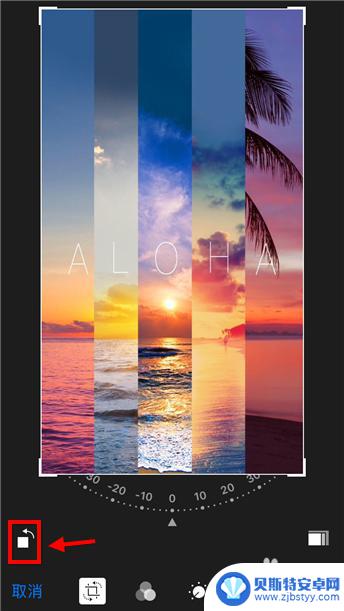
5.如果用户对新图片的视觉效果不满意,点击“还原”可撤销操作。
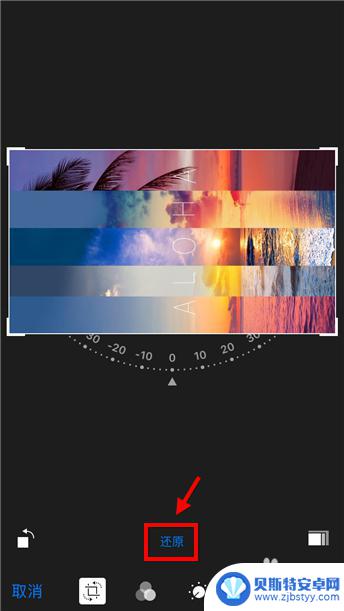
6.还有一种方法适合旋转任意角度的,进入步骤4页面后。用手拖动旋转,如下图。不规则的旋转会裁剪一部分图片哦。
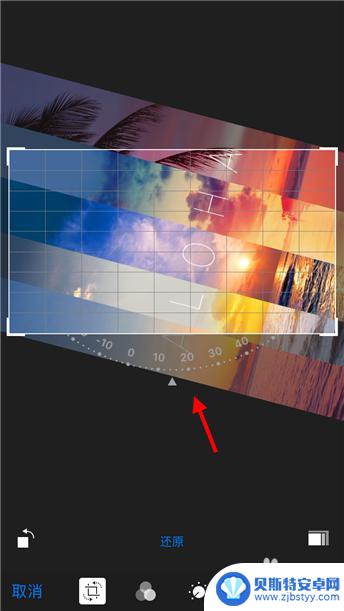
7.苹果手机图片旋转设置完成后,点右下角“完成”生效。这样图片就转过来了。
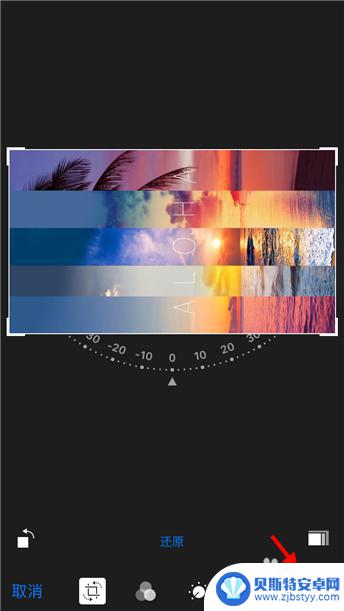
以上就是关于手机如何拍照有旋转的全部内容,如果您遇到同样的问题,可以按照以上方法来解决。












